Det är säkert att säga att de flesta av oss har haft erfarenhet av att våra datorprogram fryser. Vi klickar, men det händer ingenting annat än att vi ser 'Reagerar inte' på våra skärmar. Program som inte svarar är alltför vanliga och kan leda till improduktiv tid och frustration.

Den vanliga fixen är att tvinga stänga programmet med hjälp av aktivitetshanteraren. Men det finns andra sätt att tvinga ett program som inte svarar att avsluta eller stänga. I den här artikeln kommer vi att utforska andra alternativ utan att förlita oss på uppgiftshanteraren.
Hur man tvingar avsluta på Windows utan Task Manager
Det finns några sätt att få ett fruset program eller fönster för att tvinga att avsluta. Om du har försökt stänga den med aktivitetshanteraren men misslyckats, har vi några förslag för att uppnå detta mål. Tekniker varierar från att använda ett alternativ till aktivitetshanteraren eller köra kommandon. Vårt sista förslag är att starta om din dator, men det här är inte alltid den bästa metoden. Fortsätt läsa om du vill veta mer.
Prova med ALT + F4
Som ett alternativ till att använda Aktivitetshanteraren för att döda ett program, kan du prova att hålla ner 'ALT'-tangenten och F4-funktionstangenten samtidigt. 'ALT + F4' skickar en artig begäran om att stänga ett program och ger programmet tid att svara. Den använder Windows-funktionen 'WM_CLOSE', en begäran om att stänga det aktuella fönstret. Programmets avslutande kanske inte är omedelbart, så ge kommandot en stund innan du provar ett annat alternativ.
Använd kommandot Taskkill
Ett annat alternativ till att använda aktivitetshanteraren för att stänga ett program som inte svarar är kommandot Taskkill. Det är lättare att ställa in det som en genväg för att undvika behovet av att köra kommandot Taskkill med kommandoradsfönstret varje gång du vill använda det. För att lära dig hur du gör detta, följ dessa steg:
- Högerklicka på skrivbordet, välj 'Ny' och sedan 'Genväg'.

- Skriv detta kommando i fönstret:
taskkill /f /fi “status eq not responding”
- Namnge genvägen och tryck på 'Slutför'.

- Spara genvägen på skrivbordet för enkel åtkomst.
Starta om din dator
Även om det inte är den bästa lösningen, stängs alla frusna program om du startar om datorn. Du måste dock koppla bort strömförsörjningen till din dator om hela skärmen är frusen och du inte kan komma till omstartsfunktionen.
Om du inte kan komma till omstartsalternativet, koppla ur strömförsörjningen och vänta några minuter innan du ansluter den igen och startar om datorn. Det är viktigt att notera att dina ändringar inte kommer att sparas om du utför en omstart för att döda program som inte svarar.
hur man lägger till spotify till oenighet
Tvinga Stäng Outlook utan Task Manager
Ibland kan Outlook frysa och sluta svara, vilket leder till en frustrerande upplevelse. Det finns dock sätt att tvinga stänga programmet om aktivitetshanteraren inte är tillgänglig eller om det inte lyckades. Du kan starta om datorn, men du kanske vill spara det som en sista utväg. Innan du startar om datorn, prova någon av metoderna nedan.
Genvägen ALT + F4
Ett sätt att tvinga att stänga Outlook är att trycka ner 'ALT + F4' samtidigt. Detta är ett mjukare alternativ till att tvinga sluta med aktivitetshanteraren. Kommandot 'ALT + F4' använder Windows-funktionen 'WM_CLOSE'-begäran, vilket låter det fastnade programmet avslutas. Du måste vänta några ögonblick eftersom den här metoden inte är omedelbar.
Prova kommandot Taskkill
Kommandot Taskkill körs vanligtvis med kommandoradsfönstret, men det finns ett mer effektivt sätt att göra det. Du får lättare åtkomst till kommandot som en genväg på skrivbordet. Det är en stor tidssparare, vilket eliminerar behovet av att öppna kommandoradsfönstret när du behöver stänga av ett program. Så här gör du.
- Högerklicka på skrivbordet och välj 'Ny' och 'Genväg'.

- Skriv följande kommando:
taskkill /f /fi “status eq not responding”
- Ge genvägen ett namn, klicka på 'Slutför' och spara den på skrivbordet.

Alla program som är frusna och inte svarar kommer att tvingas stängas. Du kan också köra kommandot Taskkill direkt från kommandoradsfönstret och stänga endast ett program. Så här går det till:
- Öppna 'Kommandotolken.'
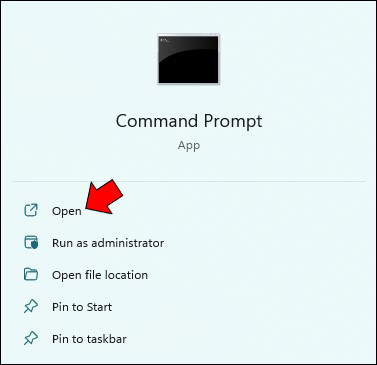
- Skriv in '
tasklist' för att se alla pågående processer på din dator.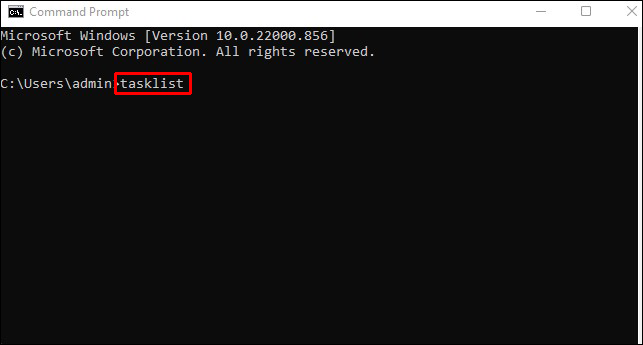
- Under 'Image Name' letar du upp namnet på programmet du vill tvinga stänga.
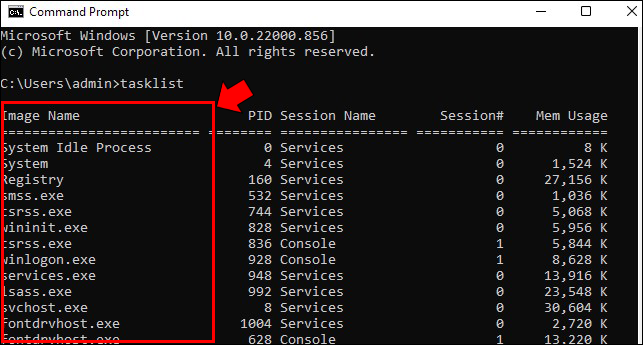
- När du har fått namnet på programmet, skriv in '
taskkill /IM outlook.exe'.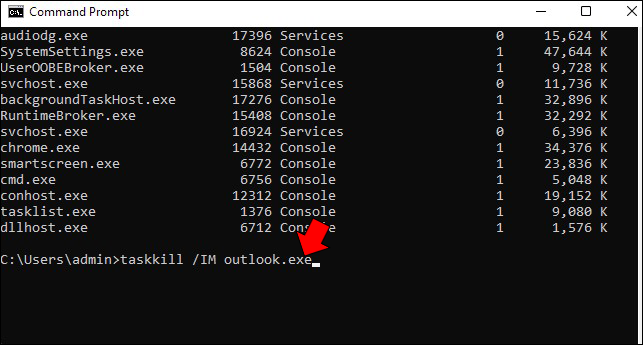
- Tryck på 'Enter'-tangenten.
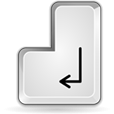
Detta kommando är en passiv begäran om att stänga Outlook. Om den här metoden inte fungerar kan du ändra begäran genom att lägga till argumentet '/F' för att tala om för Taskkill att du vill stänga programmet med kraft. Det påtvingade stängningskommandot ser ut som 'taskkill /IM outlook.exe /f'.
Hur man tvingar nära Valorant utan Task Manager
Om ditt Valorant-spel har frusit helt, rekommenderas inte att starta om din dator, även om det är ett alternativ. Vissa spelare har rapporterat att deras spel fryser första gången de spelar det, så detta är inte en ovanlig händelse. Så här tvingar du stänga Valorant på ett säkert sätt och vad du ska göra efter att den stängs.
- Håll ned tangenterna 'ALT + F4' samtidigt.
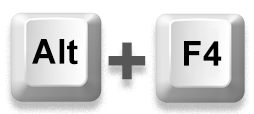
- När spelet stängs, starta om datorn.
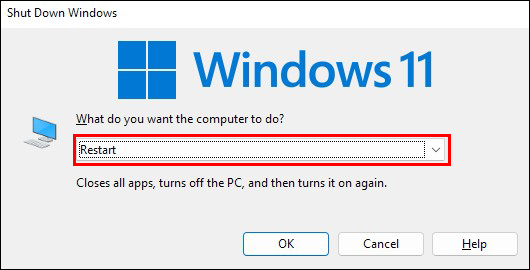
- Efter omstart högerklickar du på Valorant-ikonen och väljer 'Kör som administratör.'
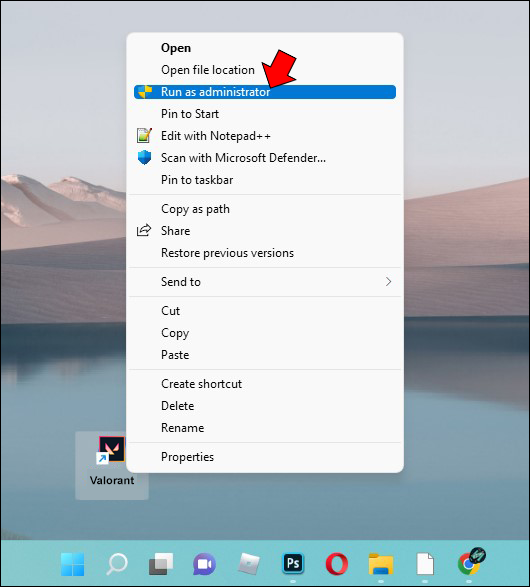
Efter att ha använt genvägen har många spelare rapporterat att start av Valorant som administratör efter en omstart har lyckats lösa spelstopp.
Hur man tvingar stänga Excel utan Task Manager
Microsoft Excel är ett kraftfullt program, men många användare har upplevt att det fryser oftare än andra program. Tyvärr, ibland är aktivitetshanteraren ineffektiv när det gäller att tvinga stänga den.
Som den här artikeln förklarar kan du prova att använda metoden 'ALT + F4' för att tvinga fram stängning av Excel. Du kan också starta om datorn om den metoden visar sig misslyckas. Observera att du kommer att förlora alla ändringar du har gjort i ditt kalkylark innan du stänger av din dator. En omstart bör endast användas efter att du har uttömt andra metoder.
Om Excel fortsätter att frysa och inte svarar kan det vara en bra idé att försöka reparera Microsoft Office-paketet. För att göra det, följ instruktionerna nedan:
- Klicka på 'Start'-knappen och sök 'Kontrollpanelen'.
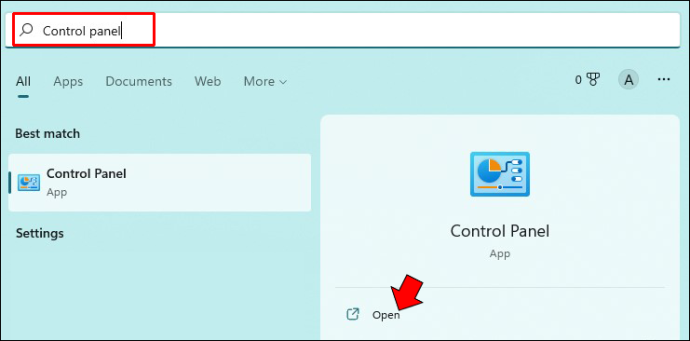
- Välj 'Program' och sedan 'Avinstallera ett program.'
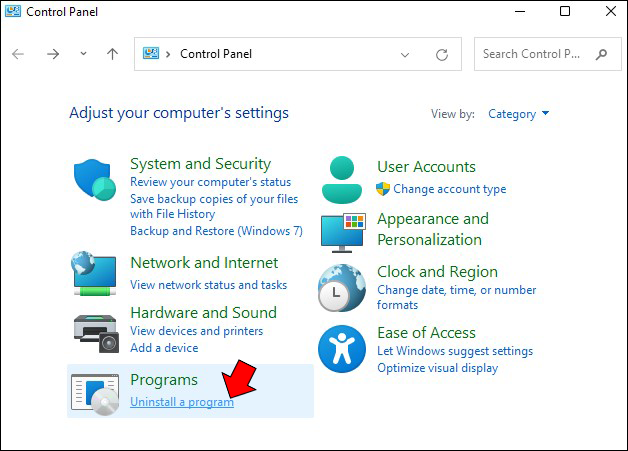
- Högerklicka på 'Microsoft Office' och välj 'Ändra'.
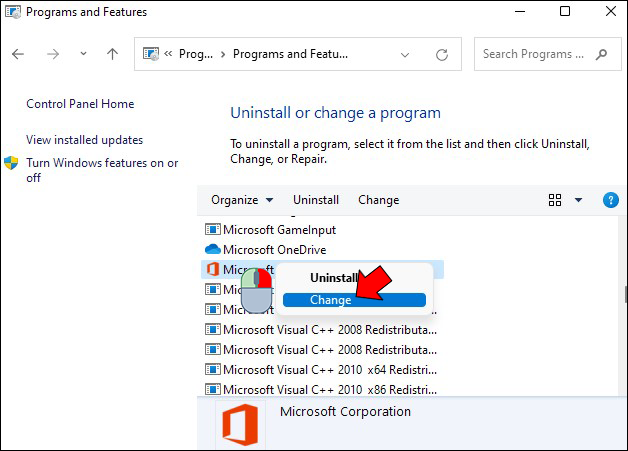
- Tryck på 'Snabb reparation' och sedan på 'Reparera.'
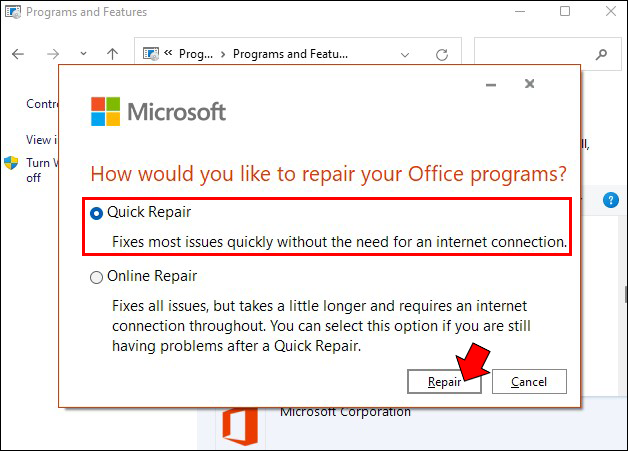
När du har slutfört reparationen, försök att starta om Excel för att se om programmet fortfarande fryser. Denna reparationsmetod kan eliminera problemet med att Excel-kalkylblad ofta inte svarar.
hur blir jag av med google nu
Task Manager är inte det enda sättet att tvinga stänga ett fruset program
Vi har alla haft den obehagliga upplevelsen av ett program som har fastnat. Denna olyckliga händelse åtgärdas vanligtvis genom att använda aktivitetshanteraren, men ibland fungerar det inte. Att starta om din dator är alltid ett alternativ, eller så kan du använda 'ALT + F4' eller Taskkill-metoder. Att spara kommandot Taskkill som en genväg på skrivbordet är ett mycket effektivt alternativ till att använda aktivitetshanteraren.
Har du tvingats stänga ett program utan att använda aktivitetshanteraren? Använde du metoderna som diskuteras i den här artikeln? Låt oss veta i kommentarsfältet nedan.









